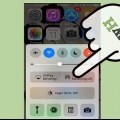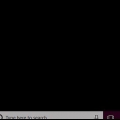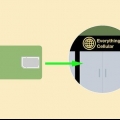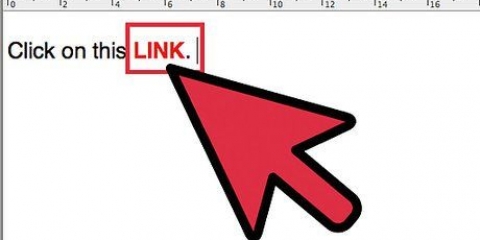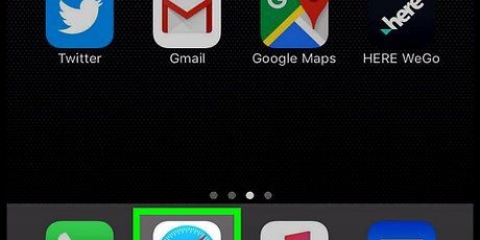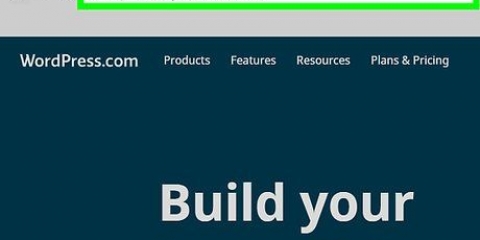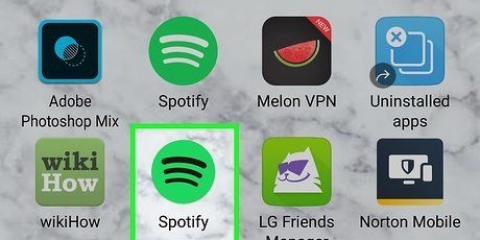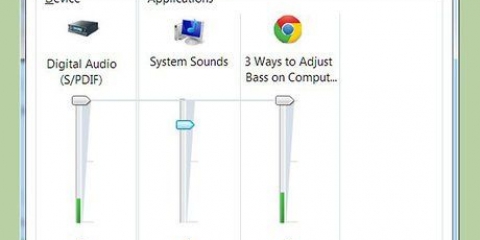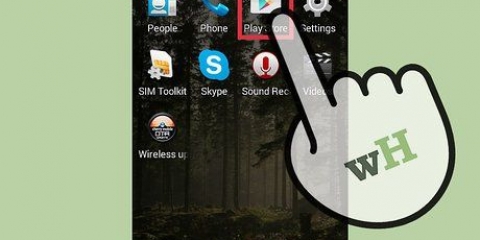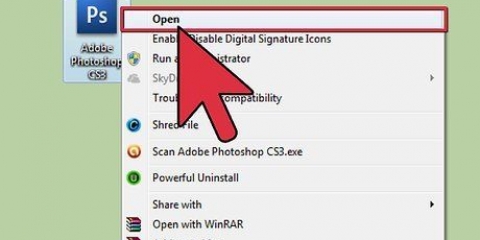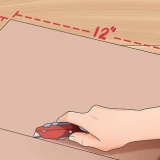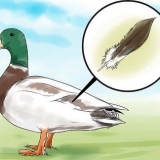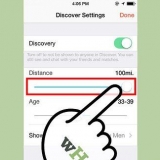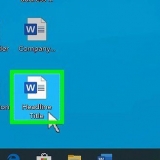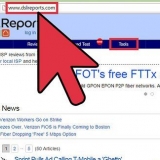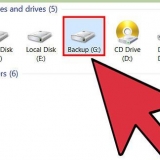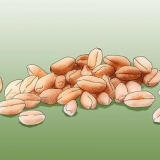Wenn Sie die DPI-Einstellung oder die Anzahl der Punkte pro Zoll einer Gaming-Maus anpassen möchten, müssen Sie dies wahrscheinlich innerhalb der spezifischen Einstellungen der Maus tun. Überprüfen Sie dies zur Sicherheit im Maushandbuch. Einige Arten von Gaming-Mäusen haben auch eine physische Taste, die Sie drücken können, um die DPI-Einstellung anzupassen. Sollten Sie nach dem Anpassen der Empfindlichkeitseinstellungen immer noch Probleme mit Ihrer Maus haben, hat sich möglicherweise Schmutz auf der Unterseite der Maus angesammelt. Sie können dieses Problem oft lösen, indem Sie um die maus zu reinigen.
Passen sie die empfindlichkeit ihrer maus an
In diesem Artikel erfahren Sie, wie Sie die Empfindlichkeit Ihrer Maus auf einem Computer mit Windows, einem Mac oder einem Chromebook anpassen. In all diesen Betriebssystemen ist diese Einstellung relativ einfach zu ändern und ermöglicht es Ihnen, die Geschwindigkeit, mit der der Cursor reagiert, wenn Sie die Maus bewegen, sofort anzupassen.
Schritte
Methode 1 von 3: Auf einem Computer mit Windows

1. Öffnen Sie das Startmenü
. Klicken Sie auf das Windows-Logo unten links auf dem Bildschirm. 
2. klicke auf
. Klicken Sie auf das Zahnradsymbol in der Spalte auf der linken Seite des Startmenüs. So gelangen Sie in das allgemeine Einstellungsmenü von Windows.
3. klicke aufGeräte. Sie finden diese Schaltfläche fast oben im Menü neben dem Symbol in Form eines Lautsprechers und einer Tastatur.

4. klicke aufMaus. Dies ist die dritte Option von oben in der linken Spalte unter der Überschrift "Geräte". So öffnen Sie die Mauseinstellungen auf der rechten Seite des Fensters.

5. klicke aufZusätzliche Mausoptionen. Diese Option befindet sich direkt unter dem Abschnitt "Zugehörige Einstellungen" in den Mausoptionen. So öffnen Sie das Fenster Mauseigenschaften.

6. klicke aufCursor-Optionen. Diese Option ist eine Registerkarte fast ganz oben auf dem Mausbildschirm.

7. Passen Sie die Geschwindigkeit Ihres Mauszeigers an. Klicken Sie im Abschnitt Bewegung oben auf den Bildschirm und ziehen Sie den Schieberegler nach links, um die Maus zu verlangsamen, oder schieben Sie ihn nach rechts, um sie zu beschleunigen.

8. Machen Sie Ihre Maus langsamer, indem Sie die Cursorpräzision deaktivieren. Wenn Sie feststellen, dass sich Ihre Maus zu schnell bewegt, stellen Sie sicher, dass das Kontrollkästchen „Cursorpräzision verbessern“ unter dem Schieberegler „Bewegung“ deaktiviert ist. Die Cursor-Präzisionsfunktion lässt Ihre Maus unterschiedliche Entfernungen zurücklegen, je nachdem, wie schnell Sie die physische Maus oder das Trackpad auf Ihrem Laptop bewegen. Wenn Sie diese Funktion deaktivieren, verhindert dies, dass Ihr Mauszeiger zu schnell reagiert, selbst wenn Sie die Maus beispielsweise sehr bewegen plötzlich oder abrupt.

9. Testen Sie die Geschwindigkeit Ihres Cursors. Bewegen Sie die Maus und beobachten Sie die Geschwindigkeit des Cursors. Wenn sich der Mauszeiger zu schnell bewegt, schieben Sie die Schaltfläche „Verschieben“ etwas zurück; wenn es sich zu langsam bewegt, schieben Sie die `Bewegen`-Taste etwas nach vorne.
Es kann einige Minuten dauern, die genaue Geschwindigkeit Ihrer Maus zu bestimmen.

10. klicke aufBewerben und klicke dann auf OK. Sie finden beide Optionen am unteren Bildschirmrand. So speichern Sie die Einstellungen und schließen das Mausfenster. Sie sollten jetzt Ihren Mauszeiger mit der von Ihnen eingestellten Geschwindigkeit bewegen.
Methode 2 von 3: Auf einem Mac

1. Öffnen Sie das Apple-Menü
. Klicken Sie oben links auf dem Bildschirm auf das Apple-Menü. Es erscheint dann ein Dropdown-Menü.
2. klicke aufSystemeinstellungen…. Diese Option befindet sich oben im Dropdown-Menü.

3. klicke aufTrackpad oder auf Maus. Wenn Sie ein MacBook verwenden, müssen Sie Trackpad Klicken Sie auf, und wenn Sie einen PC mit iMac verwenden, klicken Sie auf Maus klicken.

4. Klicken Sie auf die RegisterkartePunkt & Klicken. Diese Option befindet sich oben auf dem Bildschirm.
Überspringe diesen Schritt, wenn du dabei bist Maus angeklickt.

5. Passen Sie den Schieberegler "Reaktionsgeschwindigkeit" an. Klicken und ziehen Sie den Schieberegler nach links, um die Geschwindigkeit des Mauszeigers zu verringern, oder ziehen Sie den Schieberegler nach rechts, um den Mauszeiger zu beschleunigen.

6. Teste deine Maus. Bewegen Sie die Maus über den Bildschirm. Wenn er sich zu schnell bewegt, ziehen Sie den Schieberegler "Reaktionsgeschwindigkeit" nach links. Wenn es zu langsam ist, bewegen Sie den Schieberegler nach rechts.
Möglicherweise müssen Sie einige Minuten lang mit der Geschwindigkeit des Mauszeigers experimentieren, bevor er sich vollständig anfühlt.

7. Beenden Sie das Fenster Systemeinstellungen. Klicken Sie auf den roten Kreis `Verlassen` in der oberen linken Ecke des Bildschirms. Ihre Änderungen werden dann automatisch gespeichert.
Methode 3 von 3: Auf einem Chromebook

1. Öffne das Menü. Klicken Sie auf die Schaltfläche unten rechts auf dem Bildschirm.

2. Gehe zu den Einstellungen. Geben Sie im angezeigten Menü Einstellungen ein und klicken Sie auf die erste Option.

3. Suchen Sie nach den Maus- und Touchpad-Einstellungen. Scrollen Sie nach unten, bis Sie den Abschnitt Geräte sehen. Klicken Sie auf die Maus oder auf das Touchpad.

4. Passen Sie die Empfindlichkeit an. Ziehen Sie die Schaltfläche für die Maus oder das Touchpad nach links oder rechts.

5. Verlassen Sie das Einstellungsfenster. Ihre geänderten Einstellungen werden dann automatisch gespeichert.
Tipps
Warnungen
- Wenn Sie versuchen, Ihre Maus auf einer gläsernen, verspiegelten oder unebenen Oberfläche zu verwenden, reagiert sie möglicherweise weniger gut auf Ihre Bewegungen.
Оцените, пожалуйста статью